Schaalopties configureren met Azure Cloud Services (uitgebreide ondersteuning)
Voorwaarden kunnen worden geconfigureerd om implementaties van Cloud Services (uitgebreide ondersteuning) in en uit te schalen. Deze voorwaarden kunnen worden gebaseerd op CPU-gebruik, schijfbelasting en netwerkbelasting.
Houd rekening met de volgende informatie bij het configureren van schalen van uw cloudservice-implementaties:
- Schaalaanpassing is van invloed op het kerngebruik. Voor grotere rolinstanties zijn meer kernen nodig en u kunt alleen schalen binnen de kernlimiet van uw abonnement. Zie Azure-abonnement en servicelimieten, quota en beperkingen voor meer informatie.
- Schalen op basis van drempelwaarde voor wachtrijberichten wordt ondersteund. Zie Aan de slag met Azure Queue Storage voor meer informatie.
- Om hoge beschikbaarheid van uw cloudservicetoepassingen (uitgebreide ondersteuning) te garanderen, moet u ervoor zorgen dat u implementeert met twee of meer rolinstanties.
- Aangepaste automatische schaalaanpassing kan alleen optreden wanneer alle rollen de status Gereed hebben.
Schalen configureren en beheren
Meld u aan bij het Azure-portaal.
Selecteer de cloudserviceimplementatie (uitgebreide ondersteuning) waarop u schaalaanpassing wilt configureren.
Selecteer de blade Schaal .
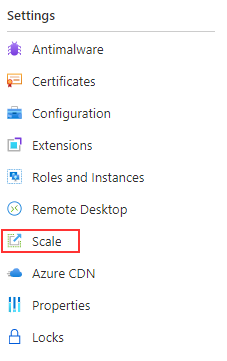
Op een pagina wordt een lijst weergegeven met alle rollen waarin schalen kan worden geconfigureerd. Selecteer de rol die u wilt configureren.
Selecteer het type schaal dat u wilt configureren
Met handmatige schaalsets wordt het absolute aantal exemplaren ingesteld.
- Selecteer Handmatig schalen.
- Voer het aantal exemplaren in waarnaar u omhoog of omlaag wilt schalen.
- Selecteer Opslaan.
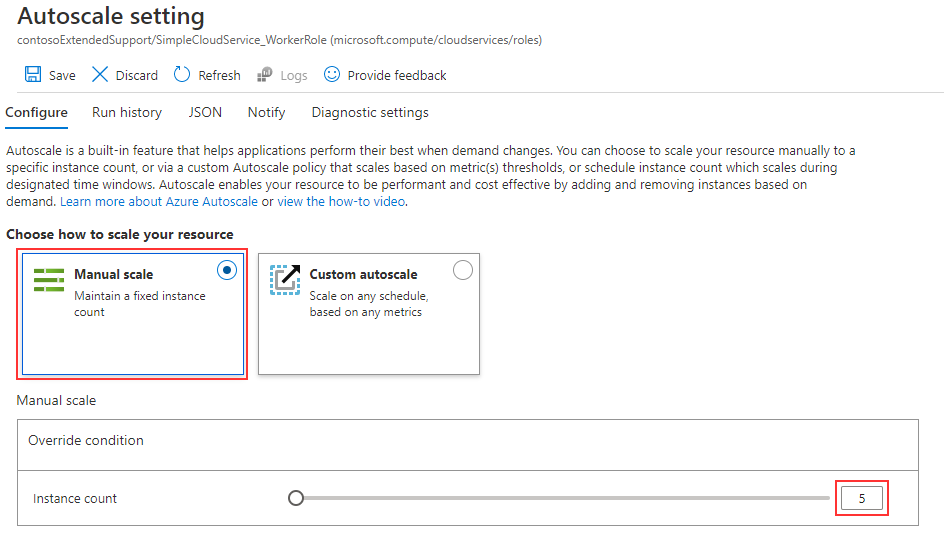
- De schaalbewerking begint onmiddellijk.
Met aangepaste automatische schaalaanpassing kunt u regels instellen die bepalen hoeveel of hoeveel u wilt schalen.
- Aangepaste automatische schaalaanpassing selecteren
- Kies ervoor om te schalen op basis van een metrische waarde of het aantal exemplaren.
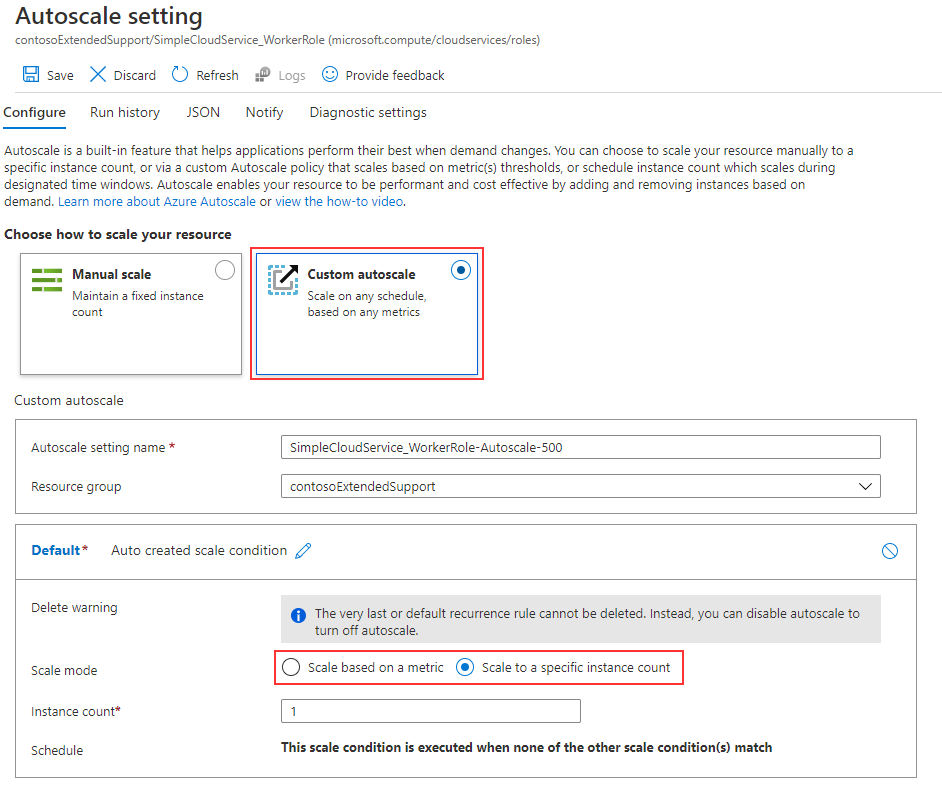
- Als u schaalt op basis van een metrische waarde, voegt u zo nodig regels toe om de gewenste schaalresultaten te bereiken.
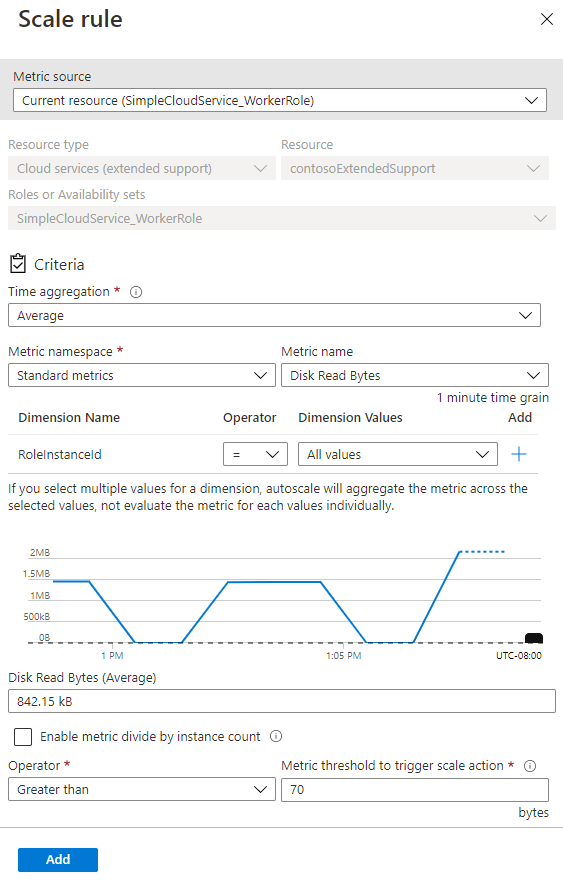
- Selecteer Opslaan.
- De schaalbewerkingen beginnen zodra een regel wordt geactiveerd.
U kunt bestaande schaalregels bekijken of aanpassen die zijn toegepast op uw implementaties door het tabblad Schaal te selecteren.
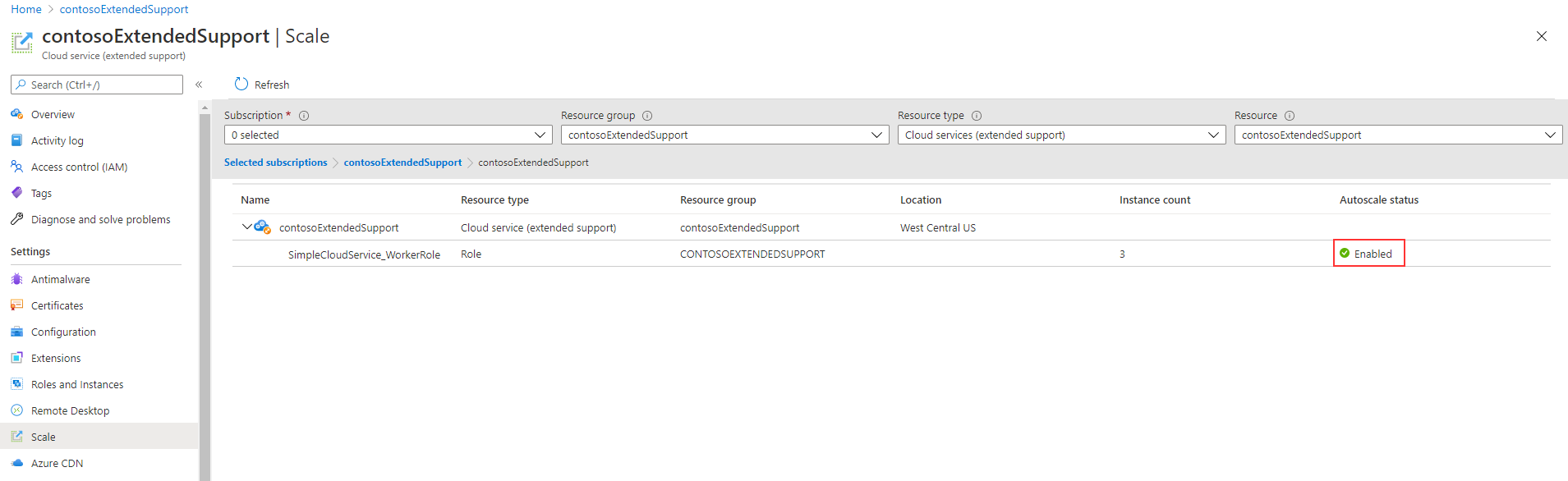
Volgende stappen
- Controleer de implementatievereisten voor Cloud Services (uitgebreide ondersteuning).
- Bekijk veelgestelde vragen over Cloud Services (uitgebreide ondersteuning).
- Implementeer een cloudservice (uitgebreide ondersteuning) met behulp van Azure Portal, PowerShell, Template of Visual Studio.